آموزش نصب اینستاگرام به ۵ روشِ فوقِ حرفهای

این روزها اینستاگرام، در سراسر جهان، تبدیل به محبوبترین اپلیکیشن برای بهاشتراکگذاشتن عکسها شده است. برای برخی این نرمافزار کاربرد شخصی دارد و بسیاری دیگر از آن برای پیشبرد اهداف برند و کسبوکار خود بهره میبرند در ادامه آموزش نصب اینستاگرام به ۵ روشِ فوقِ حرفهای آورده شده است.
از آنجا که کاربران نیازهای متفاوتی دارند، از دیوایسها و پلتفرمهای مختلفی استفاده میکنند؛ برخی از کامپیوتر، برخی موبایل با سیستمعامل اندروید و برخی دیگر از سیستمعامل IOS و… ؛ بنابراین اپلیکیشنها و نرمافزارهای مدنظر خود را هم روی همین سیستمها نصب میکنند. اینستاگرام هم از این قاعده مستثنی نیست و کاربران روی پلتفرمهای گوناگون آن را به کار میگیرند؛ اما برخی اوقات کاربران تمایل به استفاده از اینستاگرام روی کامپیوتر خود دارند؛ روشهای مختلفی برای استفاده از اینستاگرام روی کامپیوتر وجود دارد که در این مقاله آنها را بررسی میکنیم.
بامزهها و رنگارنگهای برنامه اینستاگرام
به همین سادگی اینستاگرام را روی کامپیوتر خود نصب کنید!
نصب اینستاگرام روی کامپیوترهای شخصی و لپتاپ با نصب آن روی گوشی موبایل متفاوت است. در ادامه ۵ روش برای نصب اینستاگرام روی کامپیوتر یا لپتاپ مطرح میکنیم. شما میتوانید هر کدام را که راحتترید و با شرایطتان سازگارتر است، انتخاب کنید:
· استفاده از وبسایت اینستاگرام
برای آموزش نصب اینستاگرام به ۵ روشِ فوقِ حرفهای و دسترسی به آن از سادهترین شیوه آغاز میکنیم. سریعترین راه برای دسترسی به صفحهی اینستاگرامتان، ورود از طریق وبسایت رسمی اینستاگرام است. این روش برای پرسه زدن در بین اخبار و اطلاعات و جستوجو در میان صفحات عالی است.
شما میتوانید پستها را لایک کنید و نظر بگذارید، به استوریها واکنش نشان دهید و دایرکتها را مدیریت کنید. همزمان نیازی به نصب اینستاگرام روی لپ تاپ شخصی یا کامپیوترتان ندارید؛ اما این شیوه محدودیتهایی هم دارد؛ مثلا وبسایت اینستاگرام اجازهی ارسال چندین عکس و ویدئو به فید یا استوری را نمیدهد. مراحل ورود به اینستاگرام از طریق سایت رسمی آن بسیار ساده است:
- در نوار آدرس مرورگر خود Instagram.com را تایپ کنید؛
- نام کاربری و رمز عبور صفحه خود را وارد کنید.
- دکمهی Log in را بزنید.
- صبر کنید تا صفحهی اینستاگرامتان به شما نمایش داده شود.
· نصب اینستاگرام روی کامپیوتر با آینه کردن صفحه
اسکرین میرورینگ (Screen Mirroring)، یا آینه کردن صفحه به فرایندی گفته میشود که با آن میتوان محتوای صفحه نمایش یک دستگاه را در صفحه نمایش دستگاه دیگر مشاهده کرد. در این روش بهجای نصب اینستاگرام روی کامپیوتر، یک برنامهی ثالث مثل iMyFone MirrorTo را نصب میکنید که صفحه نمایشگر گوشی شما را در کامپیوتر نشان میدهد.
این ابزار به شما کمک میکند بهراحتی حساب اینستاگرامتان را از طریق صفحهی کامپیوتر خود مدیریت کنید و تمام محتواها را با کیفیت HD ببینید. بدین ترتیب شما به تمام قابلیتهای اینستاگرام موبایل خود دسترسی دارید بدون آنکه محدودیتی داشته باشید.
آموزش نصب اینستاگرام در کامپیوتر با استفاده از Screen Mirroring:
- ابتدا نرمافزار Screen Mirroring را از وبسایت رسمی دانلود و نصب کنید.
- برنامه را روی رایانهی شخصی خود اجرا کنید.
- با استفاده از کابل USB، گوشی خود را به کامپیوترتان متصل کنید؛ سپس برای ادامهی کار، گزینهی Transfer Files را انتخاب کنید.
- اکنون به تنظیمات بروید و هر زمان که کامپیوتر از شما خواست، گزینهی USB debugging را مجاز کنید؛ برای این کار روی گزینهی روشن کردن کلیک کنید. بدین ترتیب برنامههای مربوط به نرمافزار بهطورخودکار در گوشی شما دانلود میشود.
- اکنون که آینه کردن صفحهی اینستاگرامتان روی کامپیوتر موفقیتآمیز بود، از برنامه لذت ببرید.
· نصب اینستاگرام روی کامپیوتر با استفاده از شبیهسازهای اندروید
گیمرها از شبیهسازها استفاده میکنند تا تجربهی گیمپلی خود را بهتر کنند. پس ما هم میتوانیم از شبیهسازها استفاده کنیم تا اینستاگرام را روی لپتاپمان داشته باشیم.
BlueStacks
برای نصب اینستاگرام روی لپتاپ، BlueStacks یکی از بهترین شبیهسازهایی است که به کاربران اندروید اجازه میدهد، برنامهی خود را روی رایانههای شخصی اجرا کنند. این برنامه به شما اجازه میدهد تا عکسها و ویدئوهای خود را پست و استوری کنید و یک برنامهی سریع و بدون محدودیت برای ارتباط با اطرافیانتان است.
چگونه از آن استفاده کنیم؟
- برنامه را دانلود و نصب کنید.
- آن را راه اندازی کنید و وارد حساب کاربری خود شوید.
- گزینهی My Apps را انتخاب کنید و اینستاگرام را در نوار جستوجوی آن جستوجو کنید.
- در نهایت اینستاگرام را روی کامپیوتر خود نصب کرده و از آن استفاده کنید.
NoxPlayer
NoxPlayer یک شبیهساز دیگر است که بسیاری از کاربران از قابلیتهای فوقالعادهی آن لذت میبرند. این ابزار عملکردی عالی روی MAC و PC دارد و رایگان است.
چگونه از آن استفاده کنیم؟
- به وبسایت Nox App Player مراجعه کرده و نرمافزار را در کامپیوتر خود دانلود کنید.
- پس از اتمام دانلود، آن را نصب کنید.
- برای شروع استفاده، برنامه را اجرا کنید. آموزش نصب اینستاگرام در آن ساده است. کافی است در گوگلپلی اینستاگرام را جستوجو کنید و آن را نصب کنید.
KoPlayer
در آموزش نصب اینستاگرام و شبیهسازهایش نمیتوانیم KoPlayer را فراموش کنیم. این برنامهی رایگان و کاربرپسند، به شما اجازه میدهد از تمام ویژگیها و عملکردهای اندرویدتان روی کامپیوتر خود استفاده کنید. در این شبیهساز امکان جستوجوی تمام برنامههای موجود در اندروید وجود دارد. ویژگی کلیدی دیگر آن ضبط صفحه نمایش، تنظیم صدا و وضوح دلخواه شماست.
چگونه از آن استفاده کنیم؟
- KoPlayer را از وبسایت آن دانلود کنید.
- فرایند نصب را شروع کنید.
- محل نصب آن را روی کامپیوتر انتخاب کنید.
- سپس در پنجرهی بعدی روی دکمهی Finish کلیک کنید تا شبیهساز اجرا شود.
- اکنون میتوانید اپلیکیشن اینستاگرام را دانلود کنید.
· و حالا نصب اینستاگرام روی ویندوز ۱۰…
خبر خوب این است که نصب اینستاگرام روی آخرین نسخههای ویندوز ۱۰ قابل انجام بوده و شامل مراحل زیر است:
- برنامهی مایکروسافت استور را باز کنید.
- اپلیکیشن اینستاگرام را جستوجو کنید.
- روی «دانلود» کلیک کنید و اینستاگرام را پس از دانلود، نصب کنید.
- پس از نصب، برنامه را باز کرده و وارد شوید. به این ترتیب میتوانید از اینستاگرام روی دسکتاپ ویندوز ۱۰ خود لذت ببرید.
سیر تا پیاز نصب اینستاگرام فارسی
سخن آخر
وقتی نرمافزاری را نصب میکنید باید از پیش بدانید که به چه قابلیتهایی از آن نیاز دارید و کدام نسخه برای شما کاربردیتر است. در این آموزش نصب اینستاگرام روی لپ تاپ و کامپیوتر را بررسی کردیم و با نرمافزارهایی برای آینه کردن صفحهی گوشی روی کامپیوتر و همچنین با برخی شبیهسازهای اندرویدی آشنایتان کردیم.
حالا که آموزش نصب اینستاگرام به ۵ روشِ فوقِ حرفهای را یاد گرفتید، در کامنتها به ما بگویید که کدام روش را ترجیح میدهید؟ اصلا دوست دارید از اینستاگرام روی موبایلتان استفاده کنید یا روی کامپیوترتان؟ علت این موضوع چیست؟
اگر سؤالی در این زمینه دارید، خوشحال میشویم پاسخگویتان باشیم. برای ارتباط با ما میتوانید از طریق ارسال دایرکت در اینستاگرام اینستاپاسیو اقدام کنید.
سؤالات متداول
- آیا میتوانم اینستاگرام را روی کامپیوتر خود دانلود کنم؟
دانلود اینستاگرام روی کامپیوتر امکانپذیر است. شما میتوانید نسخهی دسکتاپ اینستاگرام را از وبسایت رسمی آن دریافت کنید یا آن را از طریق پلی استور مایکروسافت دانلود کنید. همچنین همان طور که گفتیم، میتوانید از شبیهسازهای اندروید برای دسترسی به ویژگیهای محدودشدهی برنامه استفاده کنید. - آیا اینستاگرام برای دانلود رایگان است؟
بله، اینستاگرام برای ویندوز ۷، ۸ و ۱۰، دستگاههای اندروید و iOS همگی بهصورت رایگان در دسترس است تا کاربران از تجربهی نامحدود این برنامه و اشتراکگذاری عکس لذت ببرند. - آیا استفاده از اینستاگرام روی کامپیوتر بهتر از استفاده از آن روی موبایل است؟
وقتی که قابلیتهای اینستاگرام همگی روی کامپیوتر و لپ تاپ وجود داشته باشند باز هم اغلب کاربران استفاده از موبایل را ترجیح میدهند؛ اما کسبوکارها و برندها معمولا از نسخهی دسکتاپِ اینستاگرام استفاده میکنند؛ زیرا اغلب نرمافزارهای حرفهای گرافیکی روی کامپیوتر قابل استفادهاند. با نصب اینستاگرام روی کامپیوتر، دیگر نیاز به انتقال محتوای تولید شده از کامپیوتر به موبایل برای بارگذاری روی اینستاگرام وجود نخواهد داشت.


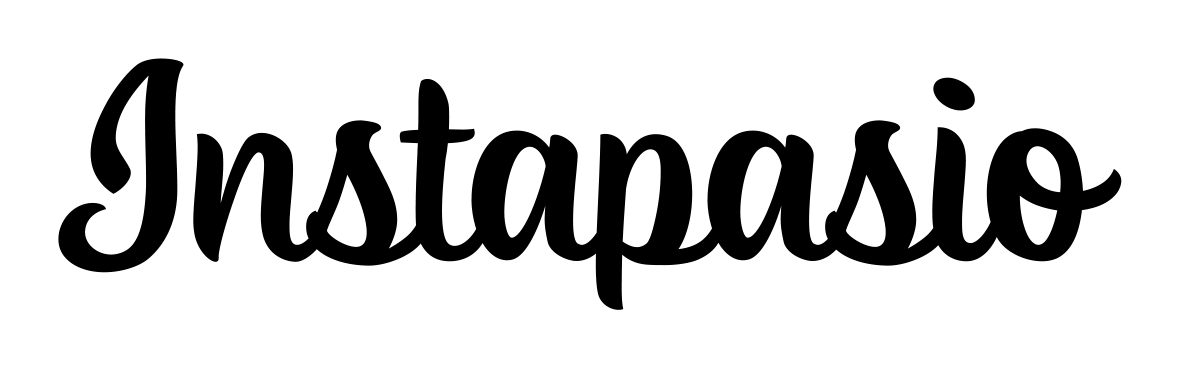
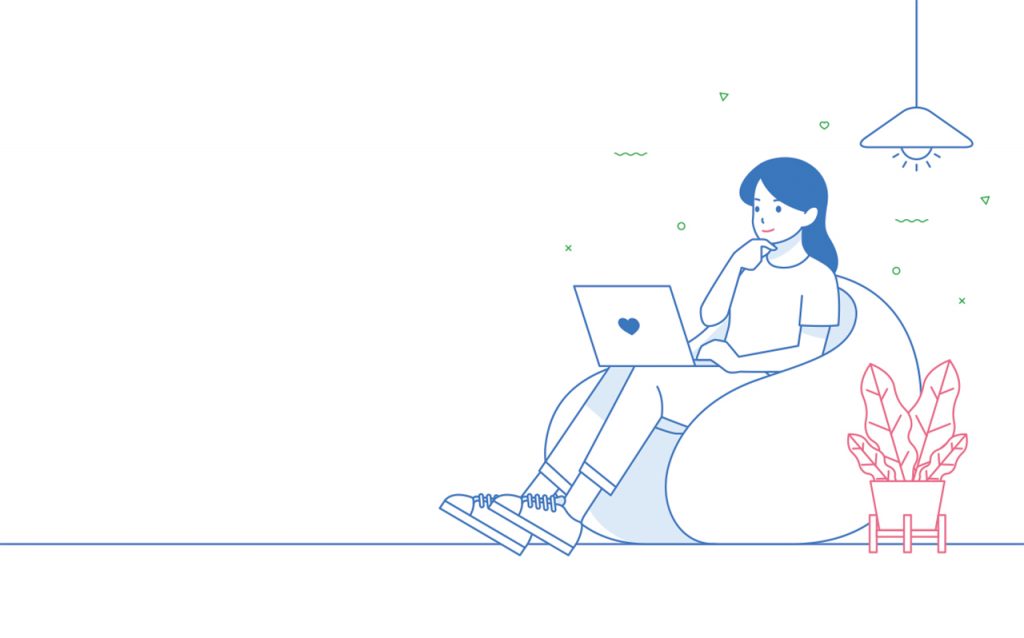








دیدگاهتان را بنویسید